Google Photos: Cách sao lưu ảnh của bạn ở chất lượng cao

Xem cách bạn có thể thay đổi chất lượng ảnh của mình được lưu trong Google Photos. Dưới đây là cách thực hiện thay đổi cho Windows và Android.

Khi đăng ký tài khoản Facebook, bạn sẽ được nhắc điền thông tin hồ sơ cơ bản. Những chi tiết này bao gồm tên, địa chỉ email, giới tính của bạn, v.v. Tin tốt là bạn có thể chỉnh sửa nhiều chi tiết tài khoản của mình sau này. Trong hướng dẫn nhanh này, chúng tôi sẽ chỉ cho bạn có thể chỉnh sửa thông tin giới tính trên Facebook.
Các bước để thay đổi giới tính trên Facebook

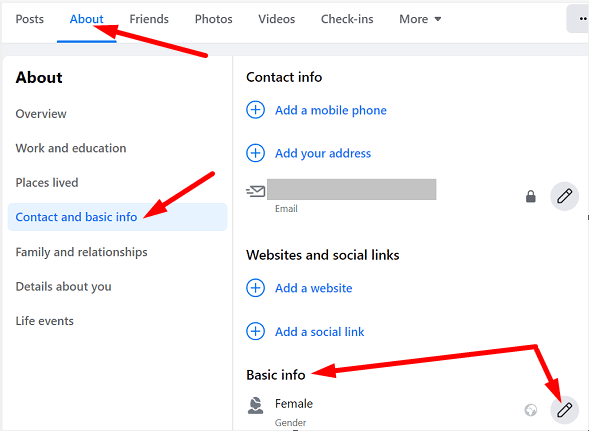
Tùy chọn giới tính tùy chỉnh trên Facebook
Facebook hỗ trợ rất nhiều tùy chọn giới tính tùy chỉnh. Sử dụng menu thả xuống để chọn (các) một (các) bạn muốn thêm vào hồ sơ của mình.
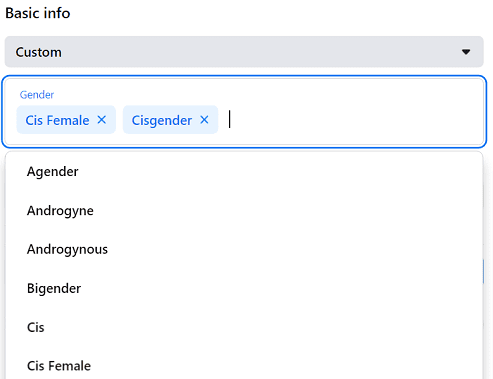
Để có thêm tùy chọn nhận dạng giới tính, hãy nhập chữ cái đầu tiên của giới tính bạn muốn thêm. Sau đó, chọn giới tính bạn muốn sử dụng từ menu thả xuống.
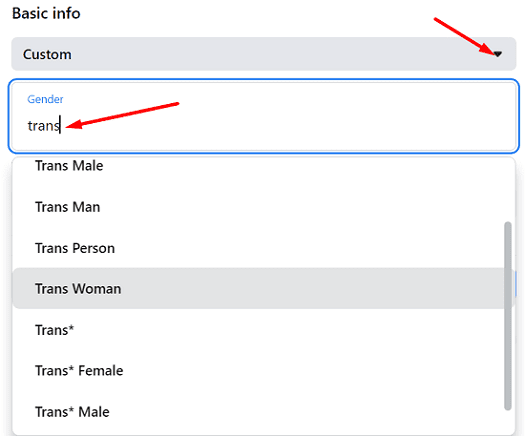
Bạn cũng có thể chỉ định đại từ nào bạn muốn sử dụng. Facebook cho phép bạn chọn giữa ba tùy chọn đại từ: anh ấy , cô ấy hoặc của họ .
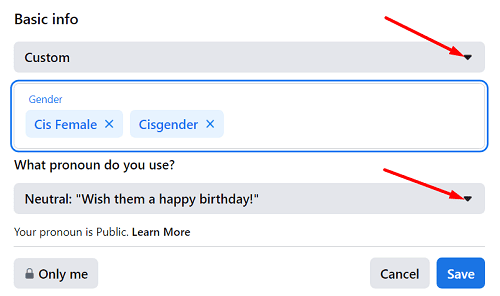
Chỉnh sửa cài đặt bảo mật giới tính của bạn
Sau đó, bạn có thể chỉnh sửa cài đặt quyền riêng tư của mình và chọn người có thể xem thông tin giới tính trên hồ sơ của bạn. Ví dụ: bạn có thể đặt thông tin đó ở chế độ công khai, chỉ chia sẻ với bạn bè hoặc sử dụng cài đặt tùy chỉnh.
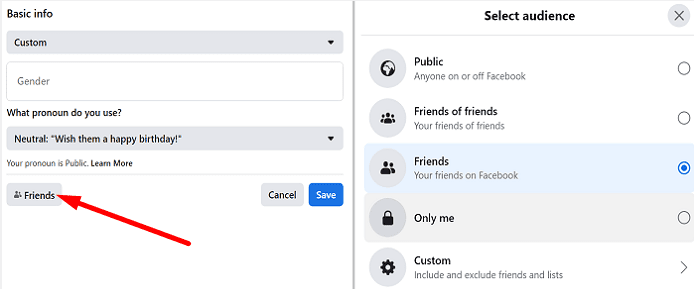
Facebook có bao nhiêu tùy chọn giới tính?
Facebook hiện hỗ trợ 61 tùy chọn giới tính. Dưới đây là danh sách các tùy chọn giới tính có sẵn trên Facebook:
AgenderAndrogyneAndrogynousBigenderCisCis FemaleCis MaleCis ManCis WomanCisgenderCisgender FemaleCisgender MaleCisgender ManCisgender WomanFemaleFemale to MaleFTMGender FluidGender IdentityGender NonconformingGender QuestioningGender VariantGenderqueerIntersexMaleMale to FemaleMTFNeitherNeutroisNon-BinaryNon-binaryNot specifiedOtherPangenderTransTrans FemaleTrans MaleTrans ManTrans PersonTrans WomanTrans*Trans* FemaleTrans* MaleTrans* ManTrans* PersonTrans* WomanTransfeminineTransgenderTransgender FemaleTransgender MaleTransgender ManTransgender PersonTransgender WomanTransmasculineTranssexualTranssexual FemaleTranssexual MaleTranssexual ManTranssexual PersonTranssexual WomanTwo-SpiritFacebook đã thêm tùy chọn giới tính khi nào?
Facebook bắt đầu mở rộng danh sách các tùy chọn nhận dạng giới tính của họ vào tháng 2 năm 2014. Đó là thời điểm cho phép những người nhận dạng không phải nam hay nữ chọn giới tính xác định rõ nhất họ cảm thấy mình là ai.
Vào năm 2015, công ty đã thêm tùy chọn giới tính “Điền vào chỗ trống”. Nếu bạn không xác định được danh sách các tùy chọn giới tính có sẵn, bạn có thể chỉ cần thêm giới tính của riêng mình.
Sự kết luận
Để thay đổi giới tính của bạn trên Facebook, hãy chuyển đến “Liên hệ và Thông tin cơ bản”, chọn tùy chọn “Giới tính”, sau đó sử dụng menu thả xuống để chọn tùy chọn thích hợp cho bạn: Nữ, Nam hoặc Tùy chỉnh. Facebook hỗ trợ tổng cộng 61 tùy chọn nhận dạng giới tính.
Có tùy chọn nhận dạng giới tính nào mà Facebook quên thêm vào danh sách không? Bình luận xuống bên dưới.
Xem cách bạn có thể thay đổi chất lượng ảnh của mình được lưu trong Google Photos. Dưới đây là cách thực hiện thay đổi cho Windows và Android.
Nếu bạn không thể theo dõi ai đó trên Facebook, điều này có nghĩa là họ đã vô hiệu hóa tùy chọn Theo dõi trên tài khoản của mình.
Xem cách bạn có thể tạo và chia sẻ album Google Photos cộng tác cũng như cách xóa bất kỳ album nào bạn đã tạo.
Khám phá tất cả các tùy chọn khi tìm kiếm tệp của bạn. Dưới đây là một số mẹo hữu ích để thử đối với Google Drive.
Hãy xem việc biến dữ liệu LinkedIn của bạn thành một sơ yếu lý lịch tuyệt vời cho các đơn xin việc dễ dàng như thế nào. Xem cách tải xuống hồ sơ người dùng khác.
Nếu bạn muốn thêm một bài đăng ẩn danh vào một nhóm Facebook, hãy chuyển đến tab Thảo luận, chọn Bài đăng ẩn danh, sau đó Tạo bài đăng ẩn danh.
Tiết kiệm dung lượng lưu trữ và sử dụng Lịch Google cho các công việc và lời nhắc. Đây là cách sử dụng ứng dụng cho việc đó.
Nếu YouTube TV cho biết bạn đang ở ngoài khu vực nhà riêng, hãy bật quyền vị trí, sau đó xác minh vị trí của bạn trên thiết bị di động.
Xem cách bạn có thể giữ an toàn trên Twitter và giữ bí mật thông tin của bạn khỏi các ứng dụng của bên thứ ba. Xem cách làm cho Twitter ngừng theo dõi bạn.
Xem cách bạn có thể thêm hình mờ vào tất cả hình ảnh của mình bằng cách sử dụng các trang web trực tuyến miễn phí với tùy chọn nâng cấp lên chuyên nghiệp.
Giữ an toàn cho tài khoản Facebook của bạn bằng cách thay đổi mật khẩu thành một mật khẩu mạnh. Dưới đây là các bước để làm theo.
Khám phá xem bạn có đang bỏ lỡ những tính năng hữu ích mà Firefox cung cấp hay không. Không cần tiện ích bổ sung để khai thác tối đa trình duyệt.
Bạn thân là những người bạn muốn chia sẻ mọi thứ. Mặt khác, Người quen là những người bạn có thể muốn chia sẻ ít hơn.
Để tạo các sự kiện lặp lại trên Facebook, hãy truy cập Trang của bạn và nhấp vào Sự kiện. Sau đó, thêm một sự kiện mới và nhấp vào nút Sự kiện định kỳ.
Nếu bạn không chắc chắn về số lần hiển thị, phạm vi tiếp cận và mức độ tương tác trên Facebook, hãy tiếp tục đọc để tìm hiểu. Hãy xem lời giải thích dễ hiểu này.
Khám phá thông tin chi tiết về cách Google biết liệu một doanh nghiệp có bận hay không. Dưới đây là những thông tin chi tiết bạn có thể chưa biết.
Bạn muốn giữ an toàn cho tài khoản của mình bằng cách thay đổi mật khẩu tài khoản PayPal. Dưới đây là các bước để làm theo.
Xem những gì bảo mật cần tuân theo để tránh trở thành nạn nhân của một trò lừa đảo trực tuyến. Khám phá các mẹo dễ thực hiện cho tất cả người dùng.
Những người theo dõi thường thích và bình luận về những bài viết bạn đã xuất bản nhiều tháng trước. Họ cũng có xu hướng tham gia cùng các nhóm mà bạn là thành viên.
Để báo cáo kẻ lừa đảo trên Facebook, hãy nhấp vào Tùy chọn khác và chọn Tìm hỗ trợ hoặc báo cáo hồ sơ. Sau đó điền vào biểu mẫu báo cáo.
Nếu bạn không thể tắt các tìm kiếm thịnh hành trên Google Chrome, hãy thử các phương pháp như xóa bộ nhớ cache, chặn cookie và cập nhật trình duyệt.
Dưới đây là cách bạn có thể tận dụng tối đa Microsoft Rewards trên Windows, Xbox, Mobile, mua sắm, v.v.
Nếu bạn không thể dán dữ liệu tổ chức của mình vào một ứng dụng nhất định, hãy lưu tệp có vấn đề và thử dán lại dữ liệu của bạn.
Hướng dẫn chi tiết cách xóa nền khỏi tệp PDF bằng các công cụ trực tuyến và ngoại tuyến. Tối ưu hóa tài liệu PDF của bạn với các phương pháp đơn giản và hiệu quả.
Hướng dẫn chi tiết về cách bật tab dọc trong Microsoft Edge, giúp bạn duyệt web nhanh hơn và hiệu quả hơn.
Bing không chỉ đơn thuần là lựa chọn thay thế Google, mà còn có nhiều tính năng độc đáo. Dưới đây là 8 mẹo hữu ích để tìm kiếm hiệu quả hơn trên Bing.
Khám phá cách đồng bộ hóa cài đặt Windows 10 của bạn trên tất cả các thiết bị với tài khoản Microsoft để tối ưu hóa trải nghiệm người dùng.
Đang sử dụng máy chủ của công ty từ nhiều địa điểm mà bạn quan tâm trong thời gian này. Tìm hiểu cách truy cập máy chủ của công ty từ các vị trí khác nhau một cách an toàn trong bài viết này.
Blog này sẽ giúp người dùng tải xuống, cài đặt và cập nhật driver Logitech G510 để đảm bảo có thể sử dụng đầy đủ các tính năng của Bàn phím Logitech này.
Bạn có vô tình nhấp vào nút tin cậy trong cửa sổ bật lên sau khi kết nối iPhone với máy tính không? Bạn có muốn không tin tưởng vào máy tính đó không? Sau đó, chỉ cần xem qua bài viết để tìm hiểu cách không tin cậy các máy tính mà trước đây bạn đã kết nối với iPhone của mình.



























